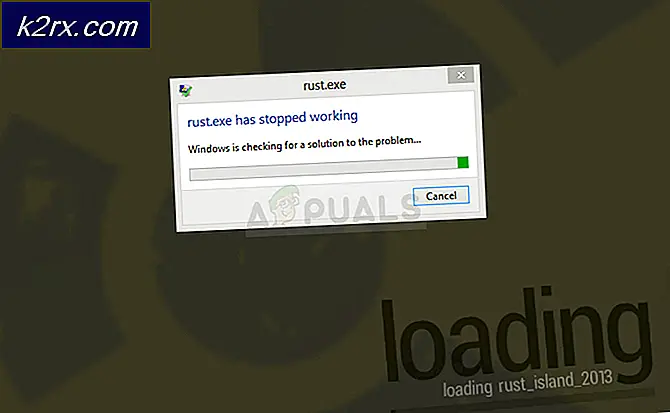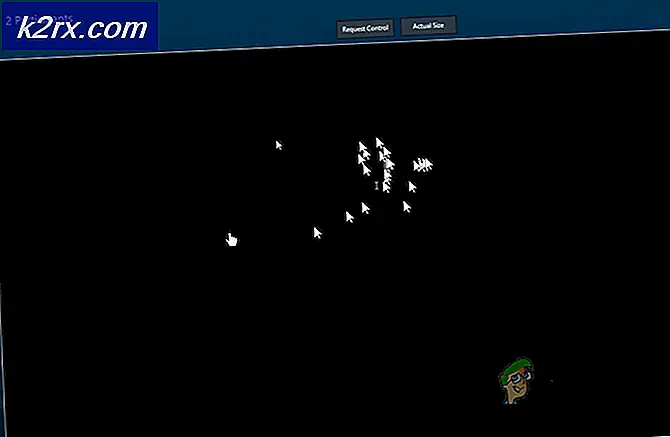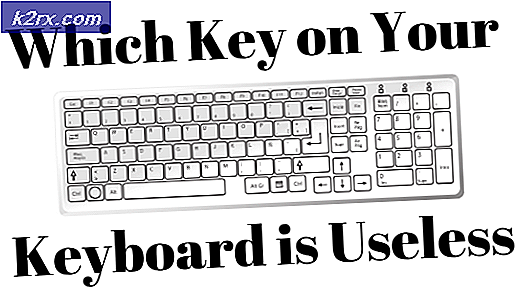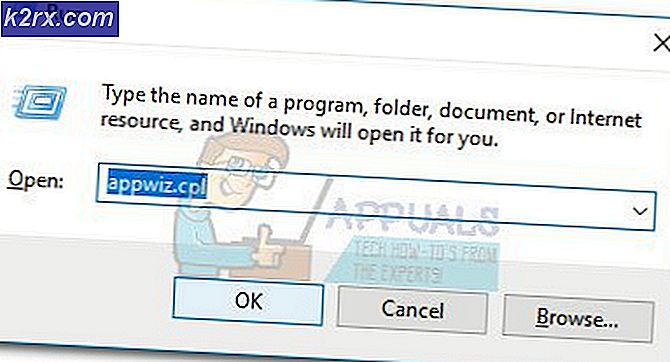Düzeltme: Cortana Beni Duyamaz
Cortana, Microsoft'un Apple'ın Siri'sine verdiği yanıttır, olabildiğince geçmeden - Cortana, Windows kullanıcılarına günlük görevlerde yardımcı olmak ve bilgisayarlarının her yerinde görevlerini yerine getirmelerine yardımcı olmak için tasarlanmış sanal bir Kişisel Asistandır. Bilgisayarınızdaki tüm dosya ve klasörleri aramaktan günlük gündeminizde yeni bir etkinlik planlamak için Cortana her şeyi yapabilir. Cortana, Windows 10 çıktığında dünyaya tanıtıldı ve şimdiye dek Cortana'nın resepsiyonu olumlu değil.
Ancak, oldukça az sayıda Windows 10 kullanıcısı Cortana ile ilgili oldukça garip bir problem yaşıyor - Cortana, bazen kullandıkları mikrofon tamamen iyi olsa ve diğer tüm programlar ve uygulamalar ile uyumlu olsa bile kullanıcının sesini duymuyor Skype olarak). Bu problemi yaşayan kullanıcılar Cortana'nın Cortana'nın ayarları altında bulunan Sesimi Öğren özelliğini kullandıklarında onları iyi anlayabildiğini, ancak Cortana'nın Cortana'yı almayı denedikleri zaman söyleyecekleri bir şey yapamadıklarını görüyorlar. şey.
Neyse ki, geçmişte bu sorundan muzdarip Windows 10 kullanıcılarının sayısından dolayı, sorunu çözmeye çalışmak ve çözmek için birçok çözüm ve yöntem uygulanmıştır ve bunların bazıları bu sorundan muzdarip kullanıcılar için bile çalıştı . Kullandığınız mikrofonun iyi çalıştığını ve Cortana'yı uygun şekilde ayarladığınızı bilseniz bile Cortana'nın sizi duymaması durumunda, en etkili çözüm önerileri şunlardır:
1. Çözüm: Mevcut güncellemeleri kontrol edin ve yükleyin
Cortana'nın Microsoft'un yalnızca farkında olmadığı, aynı zamanda bir güncellemeyle de uğraştığı bir hata veya aksaklık nedeniyle sizi duyamayacağı oldukça iyi bir şans. Cortana'nın herhangi bir düzeltmesinin bilgisayarınıza kurulduğundan emin olmak için, tüm Windows güncellemelerini kontrol edip yüklemeniz gerekir. Bunu yapmak için yapmanız gerekenler:
- Başlat Menüsü'nü açın.
- Ayarlar'a tıklayın.
- Güncelleme ve güvenlik üzerine tıklayın.
- Sağ bölmede Windows Update'e tıklayın.
- Sol bölmede güncellemeleri kontrol et'e tıklayın.
Bilgisayarınız tüm mevcut güncellemeler için interneti araştırırken sabırlı olun.
Bilgisayarınız arandığında ve mevcut tüm Windows 10 güncellemelerinin bir listesini oluşturduktan sonra, listelenen her bir güncellemeyi yükleyin.
PRO TIP: Sorun bilgisayarınız veya dizüstü bilgisayar / dizüstü bilgisayar ile yapılmışsa, depoları tarayabilen ve bozuk ve eksik dosyaları değiştirebilen Reimage Plus Yazılımı'nı kullanmayı denemeniz gerekir. Bu, çoğu durumda, sorunun sistem bozulmasından kaynaklandığı yerlerde çalışır. Reimage Plus'ı tıklayarak buraya tıklayarak indirebilirsiniz.Mevcut tüm güncellemeler yüklendikten sonra, bilgisayarınızı yeniden başlatın ve sorunun çözülüp çözülmediğini kontrol edin.
Çözüm 2: Mikrofonunuzun ses düzeylerini el ile ayarlayın.
Bazı kullanıcılar, mikrofonun ses düzeylerini manuel olarak yapılandırarak bu sorunu çözme şansına sahip oldular. Bunu yapmak için yapmanız gerekenler:
- Ekranınızın sağ alt köşesinde bulunan sistem tepsisindeki Ses simgesini sağ tıklayın.
- Açılan menüdeki Kayıt cihazlarına tıklayın.
- Cortana'nın duymadığı mikrofona sağ tıklayın ve bağlamsal menüdeki Özellikler'e tıklayın.
- Seviyeye git
- Kaydırıcıyı kullanarak sesi daha yüksek bir değere (70, 80 veya 100 ince yapmalıdır) artırın.
- Uygula'ya ve ardından Tamam'a tıklayın .
- Uygula'ya tıklayın ve Ses iletişim kutusunda Tamam'a tıklayın.
- Çıkın ve Cortana'nın sizi şimdi duyabildiğini kontrol edin.
Çözüm 3: Bir proxy sunucusu kullanıyorsanız, proxy ayarlarınızı devre dışı bırakın
Geçmişte bu sorundan muzdarip birçok kullanıcı, bir proxy sunucu kullanırken yalnızca konuyla karşılaştıklarını bildirmişlerdir. Bu sorundan muzdarip ve ayrıca bir proxy kullanıyorsanız, bunu devre dışı bırakın ve kullanmakta olduğunuz proxy sunucusu sorun ise, sorun giderildi.
Bazı durumlarda, Windows 10 bilgisayarları bir proxy'yi otomatik olarak algılayacak şekilde ayarlanır. Bilgisayarınız bir proxy'yi otomatik olarak algılamaya ayarlanmışsa, bu çözümün çalışması için bu seçeneği de devre dışı bırakmanız gerekir.
Çözüm 4: Farklı bir mikrofona geçin
Yukarıda listelenen ve açıklanan çözümlerden hiçbiri sizin için bu sorunu çözmeyi başaramadıysa, deneyebileceğiniz tek bir çözüm var - farklı bir mikrofona geçin. Görünüşe göre Cortana, bazı mikrofonlarda kullanıcıların seslerini duymakta zorlanıyor ve şu anda kullandığınız mikrofon bunlardan biri ise, farklı bir mikrofona geçmek işi bitirmelidir. Tamamen farklı bir mikrofona geçmek, bu konuya en çok tercih edilen çözüm olmasa da, bu sorunun, bu sorunu geçmişte bu konuyla ilgili ilk elden deneyime sahip olan Windows 10 kullanıcılarının bir yükü için çözmesi dikkat çekicidir.
PRO TIP: Sorun bilgisayarınız veya dizüstü bilgisayar / dizüstü bilgisayar ile yapılmışsa, depoları tarayabilen ve bozuk ve eksik dosyaları değiştirebilen Reimage Plus Yazılımı'nı kullanmayı denemeniz gerekir. Bu, çoğu durumda, sorunun sistem bozulmasından kaynaklandığı yerlerde çalışır. Reimage Plus'ı tıklayarak buraya tıklayarak indirebilirsiniz.